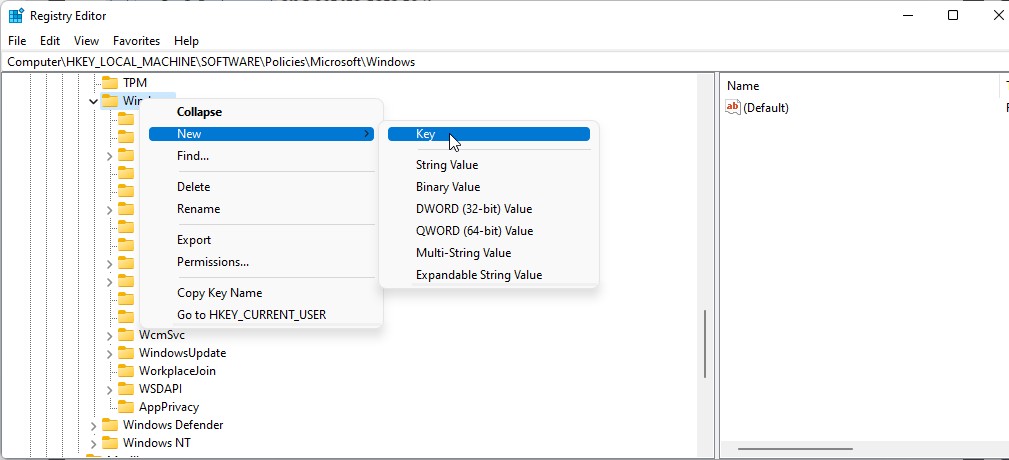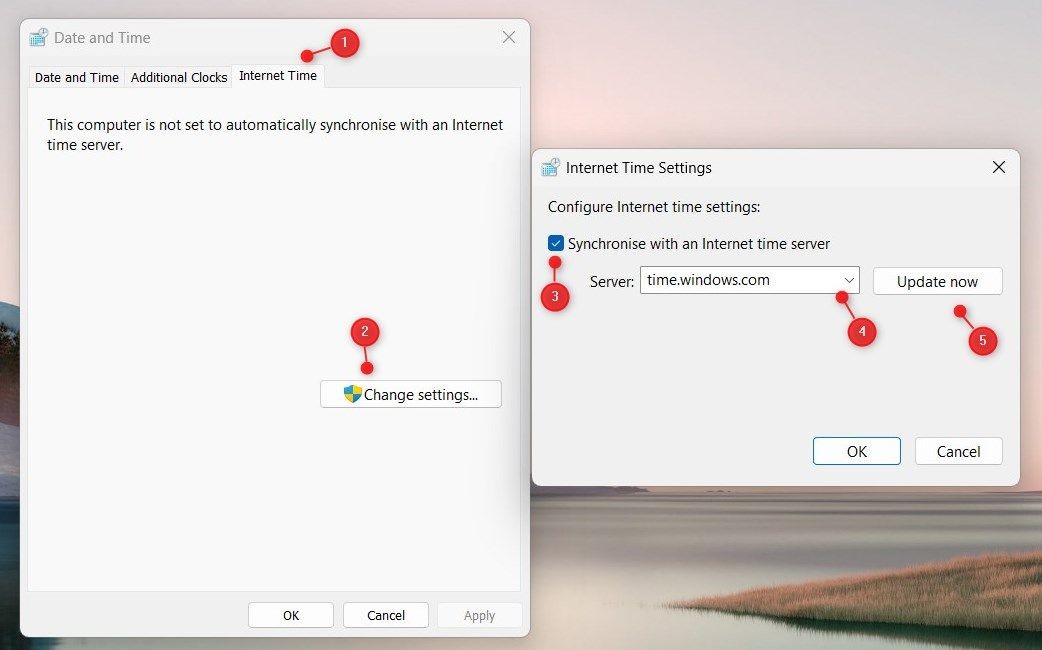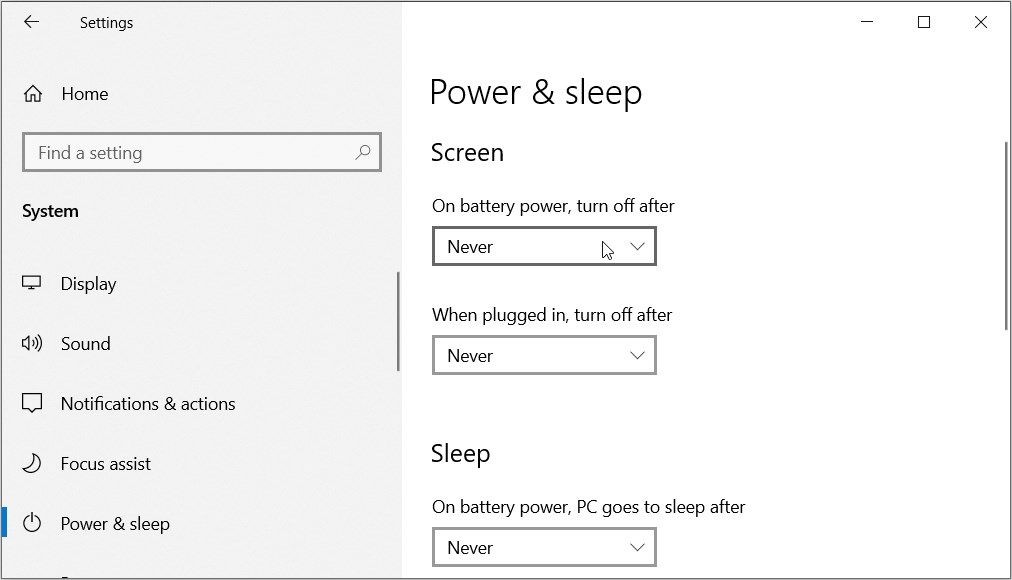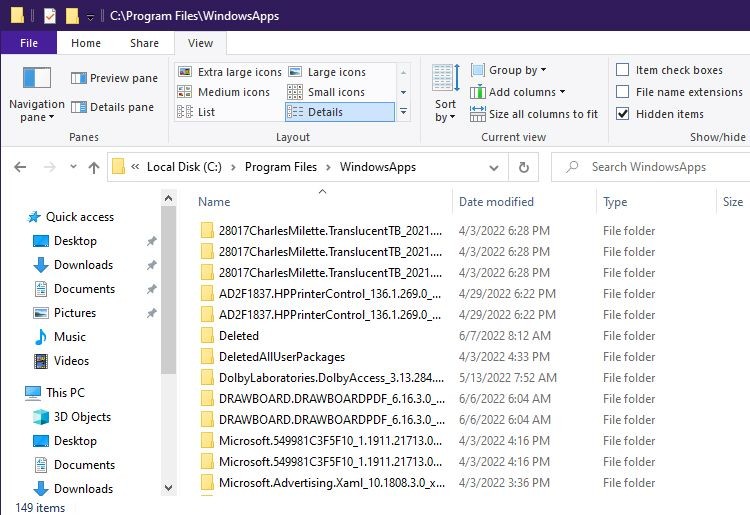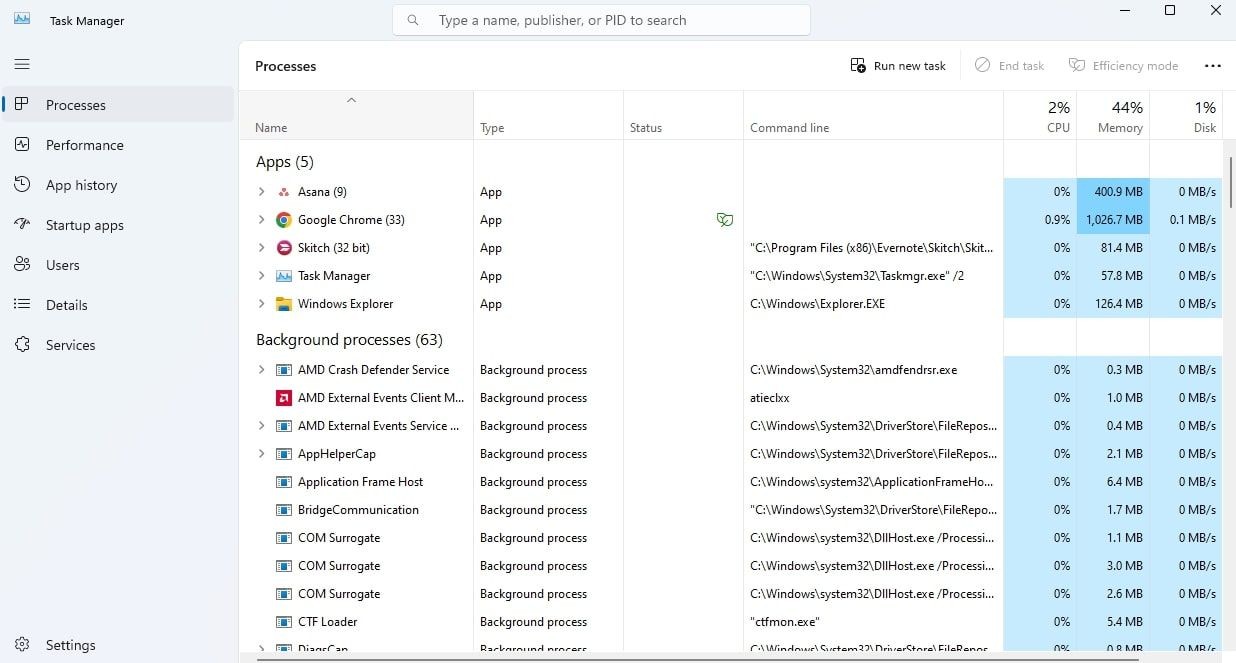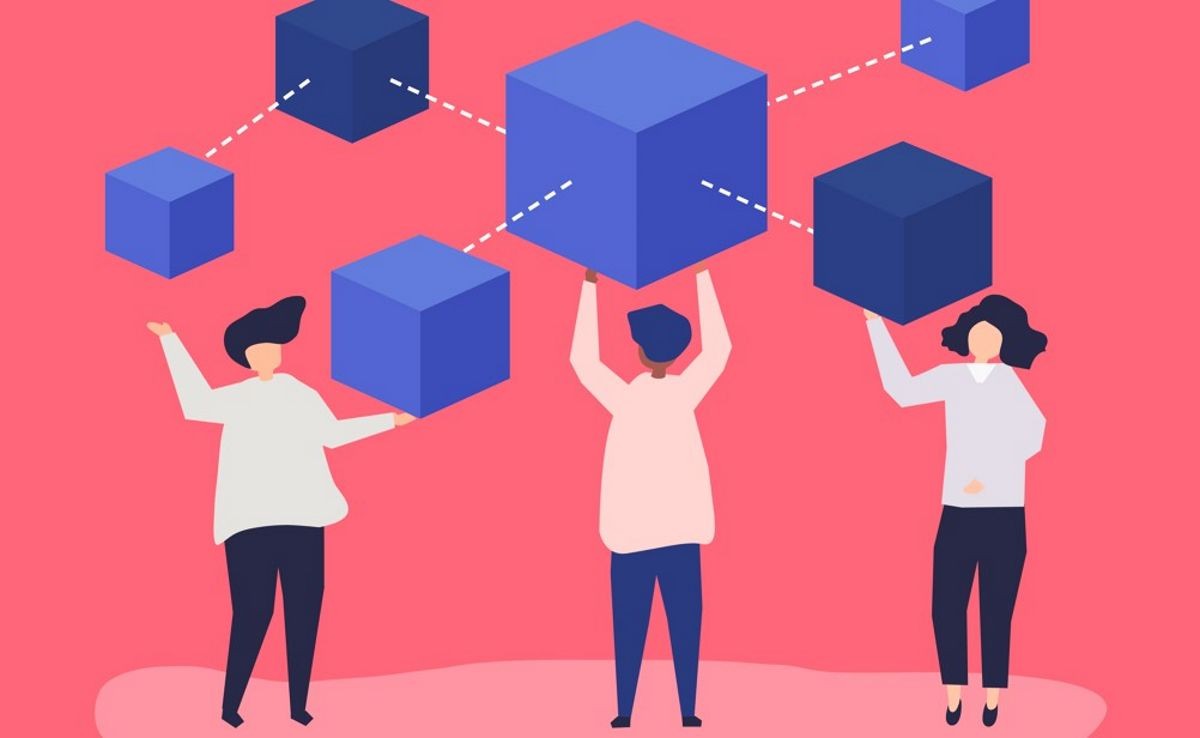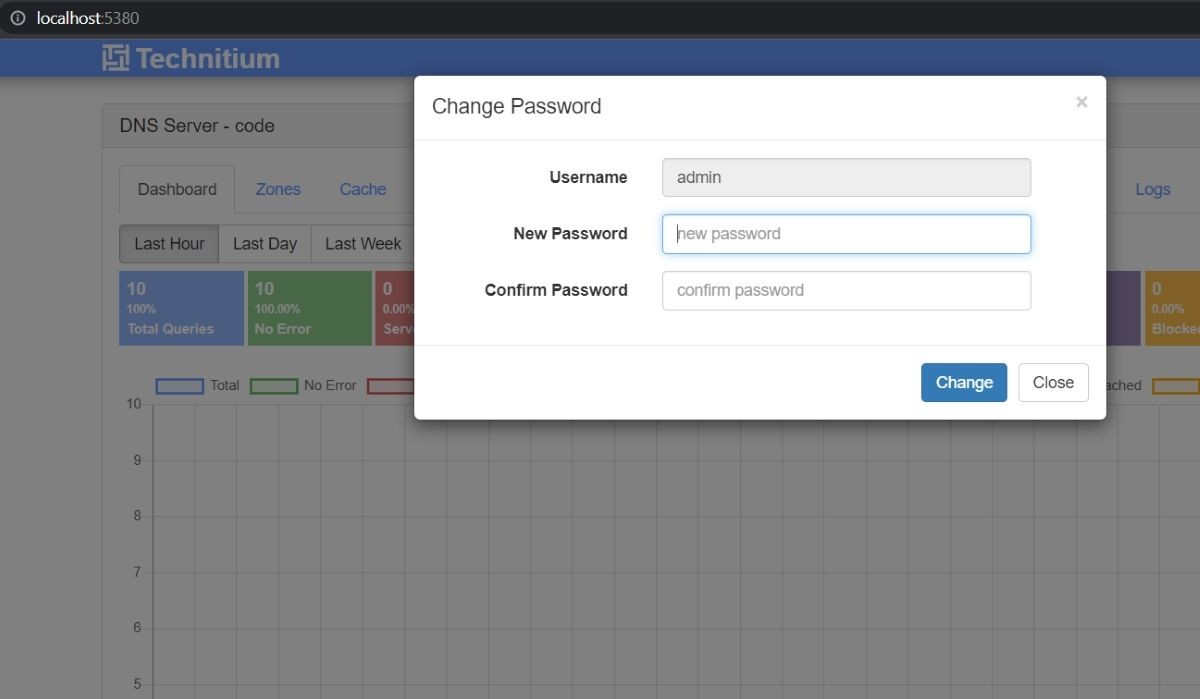Contents
- Winstall Là Gì?
- Cách Cài Đặt Hàng Loạt Ứng Dụng Trên Windows 11 Với Winstall
- 1. Cách Cài Đặt Nhiều Ứng Dụng Sử Dụng Gói Ứng Dụng Của Winstall
- 2. Cách Cài Đặt Nhiều Ứng Dụng Sử Dụng Danh Sách Ứng Dụng Tùy Chỉnh Trong Winstall
- Những Điều Cần Nhớ Khi Sử Dụng Winstall
- 1. Winstall có tính phí không?
- 2. Winstall có thể cài đặt ứng dụng trực tiếp trên PC của tôi không?
- 3. Tôi cần quyền quản trị viên để sử dụng Winstall không?
- 4. Winstall có hỗ trợ Windows 10 không?
- 5. Tôi có thể tạo gói ứng dụng tùy chỉnh trên Winstall không?
- 6. Tôi nên làm gì nếu gặp lỗi khi cài đặt ứng dụng?
- 7. Winstall có thể cài đặt bao nhiêu ứng dụng cùng một lúc?
- Cài Đặt Hàng Loạt Ứng Dụng Trở Nên Dễ Dàng
Windows 10 và 11 hiện tại đã tích hợp sẵn Windows Package Manager (Winget) từ Microsoft. Trước đây, Winget chỉ là một dự án thử nghiệm mà chỉ có những người đam mê công nghệ sử dụng. Hoặc bạn phải dùng đến các ứng dụng của bên thứ ba như Chocolatey để cài đặt tự động các ứng dụng trên PC của mình. Tuy nhiên, Winget là một công cụ dòng lệnh, việc thực hiện các lệnh để cài đặt ứng dụng có thể gây khó khăn cho người dùng. Winstall giải quyết vấn đề này bằng cách cung cấp một giao diện web UI giúp bạn tìm và cài đặt ứng dụng dễ dàng hơn.
Với Winstall, bạn có thể sử dụng Winget để cài đặt hàng loạt ứng dụng trên Windows 10 và 11 một cách đơn giản. Điều tuyệt vời nhất là cả hai công cụ này đều hoàn toàn miễn phí! Bạn đang tò mò về cách sử dụng chúng? Hãy bắt đầu ngay sau đây.
Winstall Là Gì?
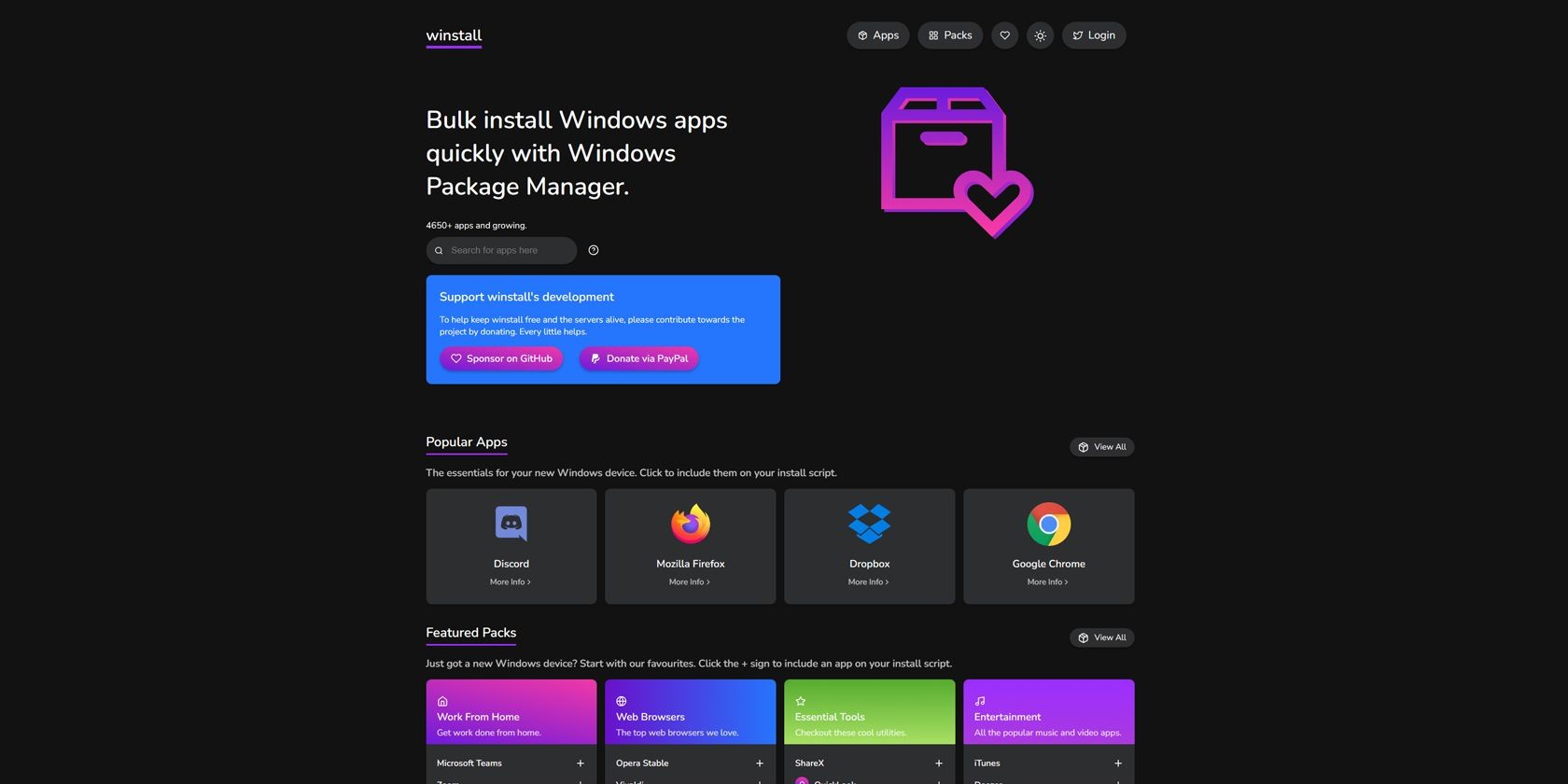 Trang chủ của Winstall
Trang chủ của Winstall
Winstall là một trang web cung cấp các lệnh Winget chính xác mà bạn cần chạy trong ứng dụng Terminal để cài đặt các ứng dụng khác nhau. Điểm đột phá của dịch vụ này là nó cung cấp tên gói, ID và các lệnh chính xác cho tất cả những gì bạn cần – bạn không còn phải tìm kiếm thông tin từ khắp nơi trên internet nữa.
Nhờ đó, bạn có thể dễ dàng sử dụng Winget từ Windows Terminal hoặc PowerShell bằng cách sao chép và dán các lệnh. Mục đích chính của Winstall là giúp bạn cài đặt không chỉ một mà nhiều ứng dụng cùng một lúc. Bạn không cần phải đợi quá trình cài đặt của một ứng dụng hoàn tất trước khi chạy lệnh tiếp theo. Hơn nữa, việc sử dụng Giao diện Người dùng Đồ họa (GUI) để tìm kiếm ứng dụng và tạo gói rất dễ dàng cho người dùng phổ thông. Bạn có thể tìm thấy các gói phổ biến mà bạn cần hoặc tự tạo các gói của riêng mình.
Hiện tại, thư viện ứng dụng của Winstall có hơn 4,600+ danh sách ứng dụng, nhờ vào nỗ lực của Mehdi Hassan và các cộng tác viên khác, những người tiếp tục tìm kiếm, liệt kê và cập nhật chi tiết gói của các ứng dụng. Dù không lớn như Microsoft Store hay kho lưu trữ Winget, nhưng Winstall vẫn cố gắng bao gồm tất cả các ứng dụng phổ biến và được yêu cầu trên cổng thông tin này.
Cách Cài Đặt Hàng Loạt Ứng Dụng Trên Windows 11 Với Winstall
Trước khi cài đặt hàng loạt ứng dụng trên PC Windows 11 của bạn, hãy nhớ rằng Winstall là một cổng thông tin web cung cấp lệnh Winget hoàn chỉnh để cài đặt một hoặc nhiều ứng dụng. Nó không thể cài đặt trực tiếp ứng dụng trên PC của bạn. Để làm điều đó, bạn cần chạy các lệnh được tạo trong Command Prompt, PowerShell, dưới dạng tệp batch hoặc nhập dưới dạng tệp .json.
1. Cách Cài Đặt Nhiều Ứng Dụng Sử Dụng Gói Ứng Dụng Của Winstall
Gói ứng dụng của Winstall là các bộ sưu tập đã được chọn lọc trước của các ứng dụng mà bạn cần trên Windows 11. Có các gói cơ bản, gói giải trí, gói trình duyệt và nhiều hơn nữa. Dưới đây là cách cài đặt một gói của Winstall trên hệ thống của bạn:
- Truy cập trang web chính thức của Winstall và cuộn xuống phần Featured Packs. Bạn không cần phải đăng ký để sử dụng trang web.
- Nhấp vào nhãn của gói ứng dụng. Thay thế, bạn có thể nhấp vào tùy chọn View Pack.
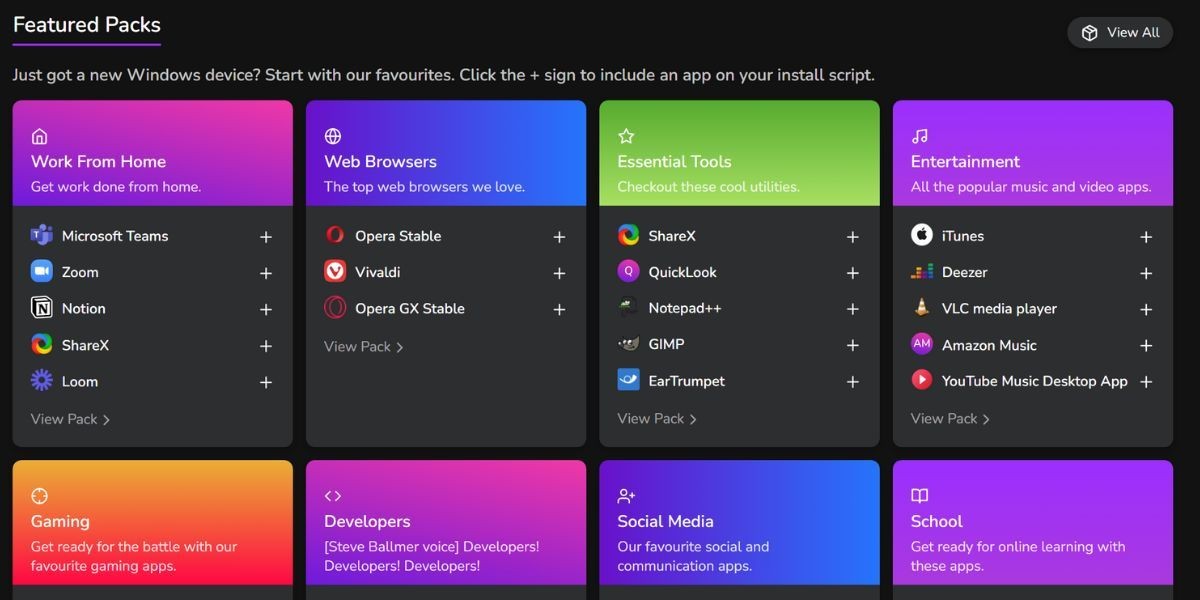 Cài đặt nhiều ứng dụng sử dụng gói ứng dụng của Winstall
Cài đặt nhiều ứng dụng sử dụng gói ứng dụng của Winstall - Bây giờ, nhấp vào nút Get Pack. Điều này sẽ cuộn trang đến phần Get the Pack ở cuối.
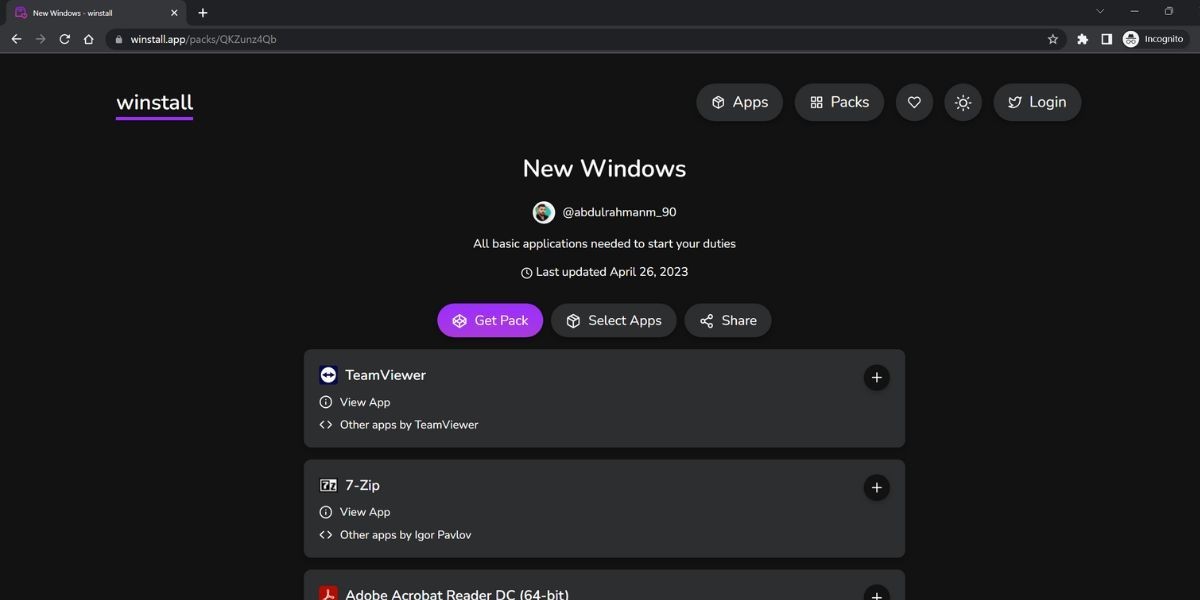 Cài đặt nhiều ứng dụng sử dụng gói ứng dụng của Winstall 2
Cài đặt nhiều ứng dụng sử dụng gói ứng dụng của Winstall 2
Bây giờ, bạn có thể cài đặt gói ứng dụng theo ba cách: Batch, PowerShell và Winget Import. Bạn có thể tải xuống và chạy tệp batch với quyền quản trị viên trên hệ thống của mình. Hoặc, bạn có thể sao chép các lệnh tệp batch và chạy chúng trong cửa sổ Command Prompt được nâng cao.
Tương tự, bạn có thể chạy các lệnh PowerShell trong cửa sổ PowerShell được nâng cao. Mã Command Prompt sử dụng toán tử “&&” để cài đặt tuần tự nhiều ứng dụng trong một lần thử, trong khi mã PowerShell sử dụng toán tử “;” để đạt được điều tương tự. Cuối cùng, bạn có thể tải xuống tệp .json chứa các lệnh và nhập nó bằng cách sử dụng Winget để tải xuống tất cả các gói trên PC của bạn.
Dưới đây là cách sử dụng các lệnh của Winstall để cài đặt nhiều ứng dụng trên PC của bạn bằng cách sử dụng Command Prompt:
- Chọn tùy chọn Batch và nhấp vào các tùy chọn Advanced. Giữ nguyên phần installation scope không được chọn.
- Sau đó chọn hộp kiểm Silent installation. Nó sẽ giữ lại tất cả các cửa sổ pop-up của trình cài đặt và tự động hoàn thành việc cài đặt với các tùy chọn mặc định.
- Nhấp vào nút Copy to clipboard để sao chép mã được tạo.
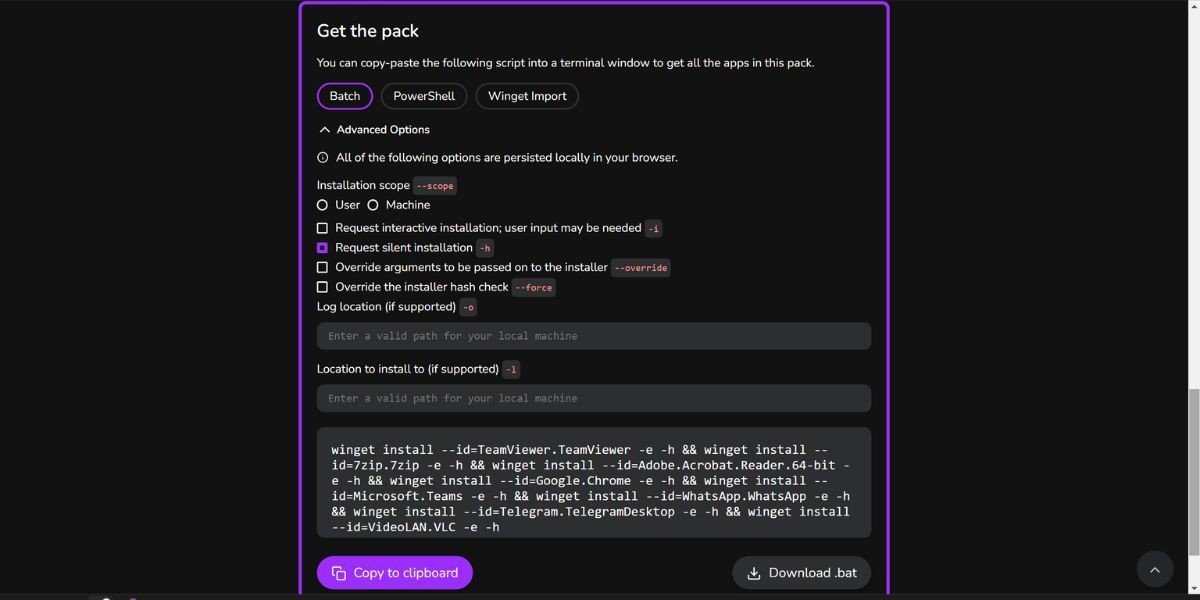 Cài đặt nhiều ứng dụng sử dụng gói ứng dụng của Winstall 3
Cài đặt nhiều ứng dụng sử dụng gói ứng dụng của Winstall 3 - Bây giờ, nhấn Win + R để mở hộp thoại Run. Gõ cmd và nhấn phím Ctrl + Shift + Enter để mở công cụ với quyền quản trị viên.
- Dán mã đã sao chép vào cửa sổ Command Prompt và nhấn phím Enter để thực thi mã.
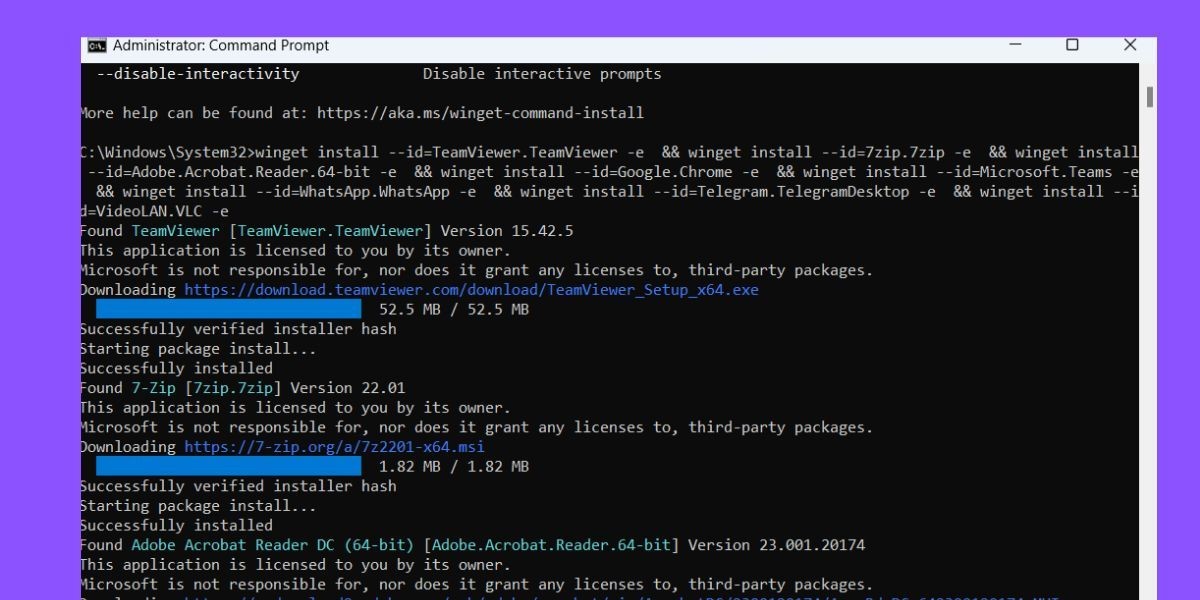 Cài đặt nhiều ứng dụng sử dụng gói ứng dụng của Winstall 4
Cài đặt nhiều ứng dụng sử dụng gói ứng dụng của Winstall 4 - Các lệnh sẽ được thực thi tuần tự và tải xuống và cài đặt các ứng dụng tương ứng trên hệ thống của bạn. Bạn sẽ không cần phải nhấp vào bất kỳ nút nào hoặc tương tác với cửa sổ trình cài đặt. Sau khi tất cả các ứng dụng hoàn tất việc cài đặt, hãy đóng cửa sổ Command Prompt.
2. Cách Cài Đặt Nhiều Ứng Dụng Sử Dụng Danh Sách Ứng Dụng Tùy Chỉnh Trong Winstall
Nếu bạn không thích các gói có sẵn trong phần gói của Winstall, bạn có thể tạo bộ sưu tập hoặc gói tùy chỉnh của riêng mình và sau đó tải xuống và cài đặt hàng loạt các ứng dụng đó. Nhưng bạn phải chọn ít nhất năm ứng dụng để tạo một gói và phải đăng nhập. Hoặc bạn có thể sử dụng tùy chọn Generate Script để xem mã để cài đặt hàng loạt các ứng dụng đã chọn. Lặp lại các bước sau:
- Nhấp vào thanh tìm kiếm trên trang chủ của Winstall và nhập tên ứng dụng. Sau đó nhấp vào biểu tượng + để thêm ứng dụng vào gói.
- Tương tự, tìm kiếm và thêm nhiều ứng dụng khác vào gói. Không có giới hạn trên, nhưng chúng tôi gợi ý cài đặt hàng loạt năm ứng dụng trong một phiên. Nếu bạn gặp bất kỳ lỗi nào, việc tìm và thử lại việc cài đặt các ứng dụng bị lỗi sẽ dễ dàng hơn.
- Nhấp vào nút Generate Script. Giống như trước đây, bạn sẽ được chuyển hướng đến một trang với nhiều tùy chọn để cài đặt các gói ứng dụng trên hệ thống của bạn.
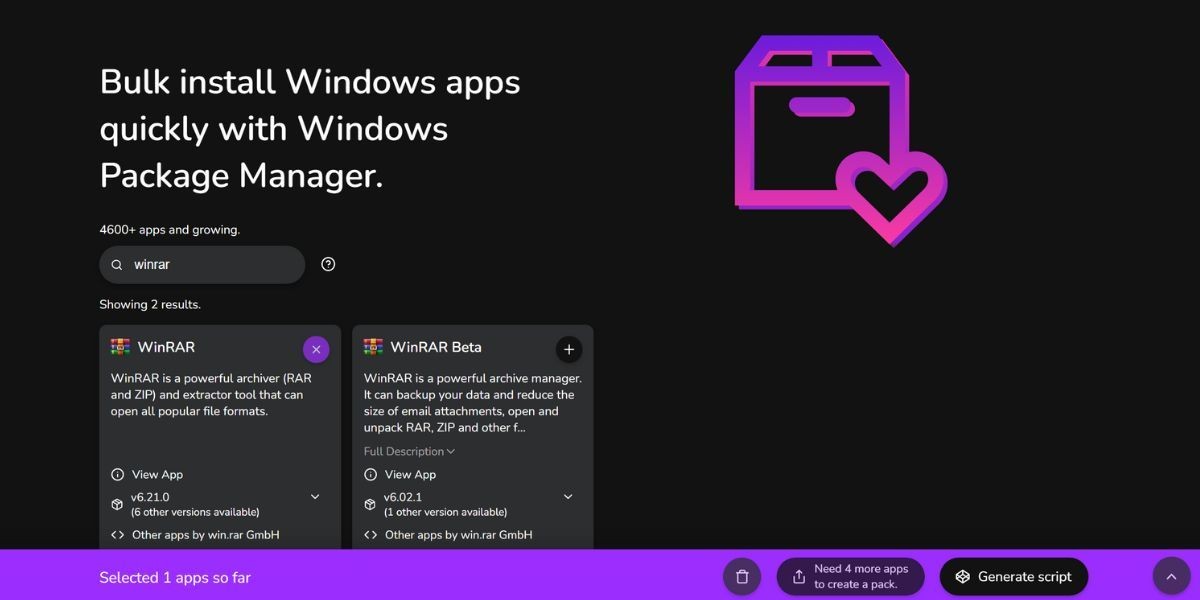 Cài đặt nhiều ứng dụng sử dụng danh sách ứng dụng tùy chỉnh trong Winstall
Cài đặt nhiều ứng dụng sử dụng danh sách ứng dụng tùy chỉnh trong Winstall - Bạn có thể sử dụng phần Advanced options để bật lệnh silent installation khi thêm các gói đã chọn. Sau đó, nhấp vào nút Copy to Clipboard.
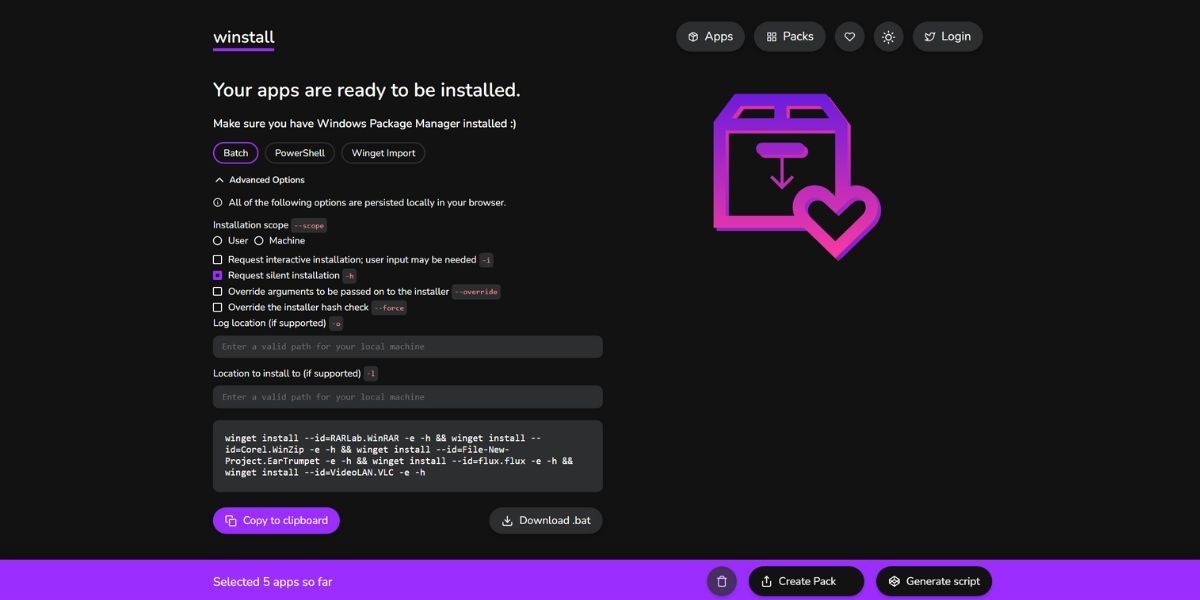 Cài đặt nhiều ứng dụng sử dụng danh sách ứng dụng tùy chỉnh trong Winstall 2
Cài đặt nhiều ứng dụng sử dụng danh sách ứng dụng tùy chỉnh trong Winstall 2 - Mở Command Prompt với quyền quản trị viên trên hệ thống của bạn. Dán mã đã sao chép vào đó và nhấn Enter để thực thi mã.
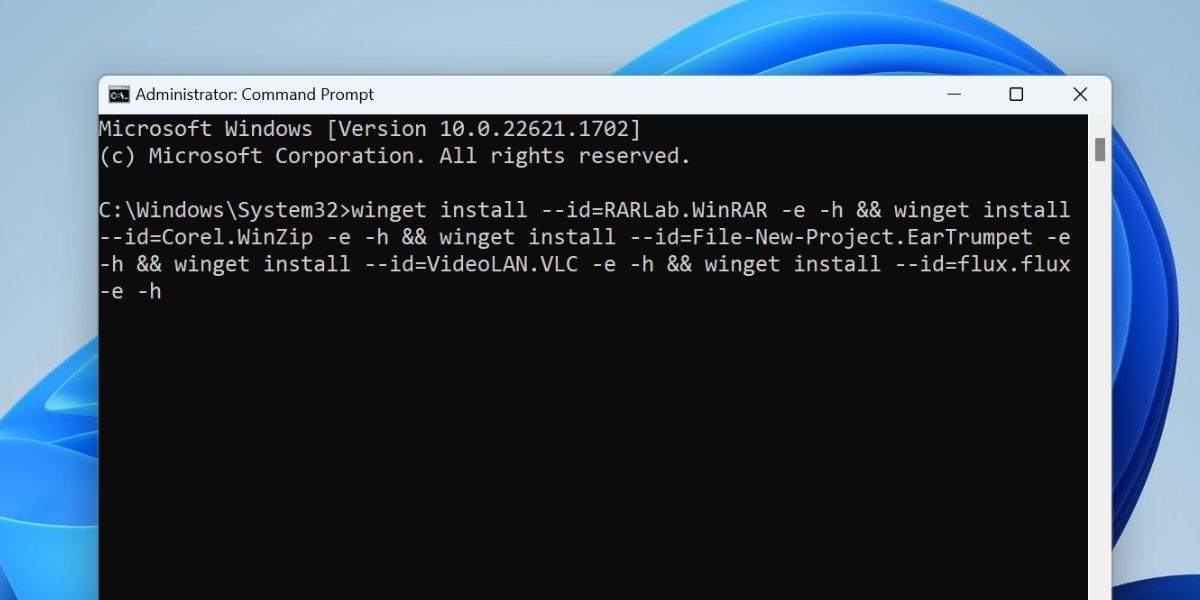 Cài đặt nhiều ứng dụng sử dụng danh sách ứng dụng tùy chỉnh trong Winstall 3
Cài đặt nhiều ứng dụng sử dụng danh sách ứng dụng tùy chỉnh trong Winstall 3 - Đợi Winget tải xuống và cài đặt từng ứng dụng và sau đó đóng cửa sổ Command Prompt.
Những Điều Cần Nhớ Khi Sử Dụng Winstall
Việc sử dụng Winstall khá đơn giản: bạn không cần phải tìm hiểu các lệnh vì nó đã làm điều đó cho bạn. Nó cũng hoàn toàn miễn phí, nhưng bạn có thể quyên góp để hỗ trợ các nhà phát triển. Tuy nhiên, quá trình cài đặt không phải lúc nào cũng diễn ra suôn sẻ và việc khắc phục sự cố và thử lại việc cài đặt có thể khó khăn đối với người dùng phổ thông.
Tuy nhiên, bạn có thể tránh được hầu hết các vấn đề này bằng cách đảm bảo một số điều sau:
- Đảm bảo kết nối internet không bị gián đoạn khi cài đặt các ứng dụng bằng Winget.
- Cập nhật nguồn Winget nếu tiện ích không thể tìm thấy tệp nguồn. Chỉ cần chạy lệnh cập nhật nguồn Winget, và nó sẽ cập nhật cả nguồn msstore và Winget trong một lần.
- Luôn chạy Command Prompt, PowerShell hoặc tệp batch với quyền quản trị viên, nếu không bạn có thể gặp vấn đề khi cài đặt một số ứng dụng. Hơn nữa, hãy sử dụng tùy chọn cài đặt im lặng (-h) với tất cả các cài đặt hàng loạt của Winget. Điều này sẽ giúp bạn không phải tương tác với cửa sổ trình cài đặt.
Nếu bạn muốn biết thêm về Winget, bạn nên xem hướng dẫn của chúng tôi về Windows Package Manager.
1. Winstall có tính phí không?
Không, Winstall hoàn toàn miễn phí. Tuy nhiên, bạn có thể quyên góp để hỗ trợ các nhà phát triển.
2. Winstall có thể cài đặt ứng dụng trực tiếp trên PC của tôi không?
Không, Winstall chỉ cung cấp các lệnh Winget để bạn có thể tự chạy trên PC của mình.
3. Tôi cần quyền quản trị viên để sử dụng Winstall không?
Có, bạn cần chạy Command Prompt, PowerShell hoặc tệp batch với quyền quản trị viên để cài đặt các ứng dụng.
4. Winstall có hỗ trợ Windows 10 không?
Có, Winstall hỗ trợ cả Windows 10 và Windows 11.
5. Tôi có thể tạo gói ứng dụng tùy chỉnh trên Winstall không?
Có, bạn có thể đăng nhập vào Winstall và tạo gói ứng dụng tùy chỉnh của riêng mình.
6. Tôi nên làm gì nếu gặp lỗi khi cài đặt ứng dụng?
Hãy đảm bảo kết nối internet ổn định và cập nhật nguồn Winget. Nếu vẫn gặp lỗi, hãy thử lại với từng ứng dụng một cách riêng lẻ.
7. Winstall có thể cài đặt bao nhiêu ứng dụng cùng một lúc?
Không có giới hạn cụ thể, nhưng chúng tôi khuyên bạn nên cài đặt hàng loạt tối đa 5 ứng dụng trong một phiên để dễ dàng kiểm soát và khắc phục sự cố.
Tạp Chí Mobile luôn cập nhật những thông tin mới nhất về hệ điều hành Windows. Để tìm hiểu thêm về các bài viết liên quan đến Windows, bạn có thể truy cập đây.
Cài Đặt Hàng Loạt Ứng Dụng Trở Nên Dễ Dàng
Việc mở Microsoft Store hoặc trình duyệt của bạn và tìm kiếm thủ công từng ứng dụng hoặc chương trình là một công việc mệt mỏi. Bạn có thể sử dụng Winstall để tạo mã để tải xuống và cài đặt nhiều ứng dụng bằng cách sử dụng Winget. Hơn nữa, bạn thậm chí có thể đăng nhập và tạo một gói trên trang web, để những người dùng khác không phải tìm kiếm một bộ sưu tập cụ thể của các ứng dụng hữu ích trên Windows 11.